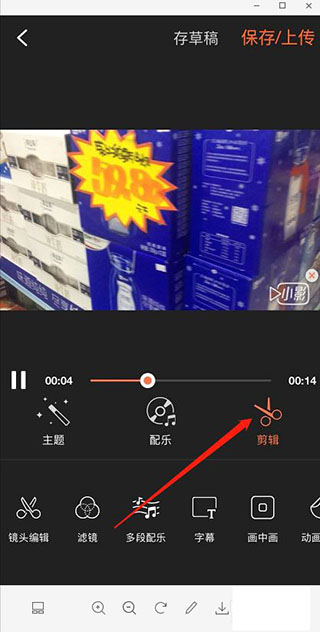CopyRight©2021 139GAME.COM.CN All Right Reserved
《小影》如何剪辑视频中间部分
想要用小影制作出一个精彩吸睛的视频,其实并不复杂。当你打开小影 APP,映入眼帘的便是简洁直观的主界面,在众多功能中,点击 “+” 号开启创作之旅。
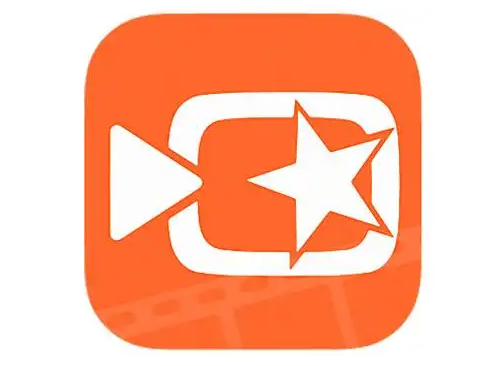
剪辑视频中间部分方法
首先打开小影,点击【视频剪辑】。
选择要裁剪的视频,点击【添加】。
接下来点击下方工具中的【分割】选项。
拖动剪刀将视频分割成两个部分,记住,分割点要选在要删减的片段起始位置。
如图,这样一个视频就被分成了两部分。
重复3、4步骤,将第二部分视频再次分割,这次分割的位置要选在删减片段结束的位置,这样一来,一个视频被分成了三个部分。
最后将第二部分删除,点击【确认】,就可以将视频中间不要的部分剪掉啦!
《小影》如何进行视频剪辑
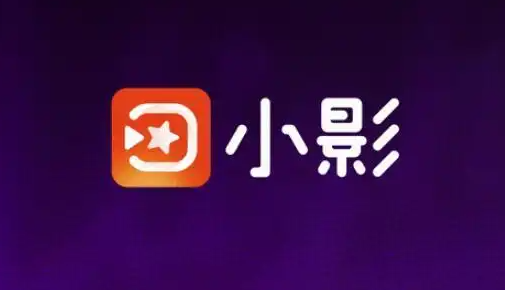
视频剪辑方法
1、打开软件点击如图所示位置进入主页
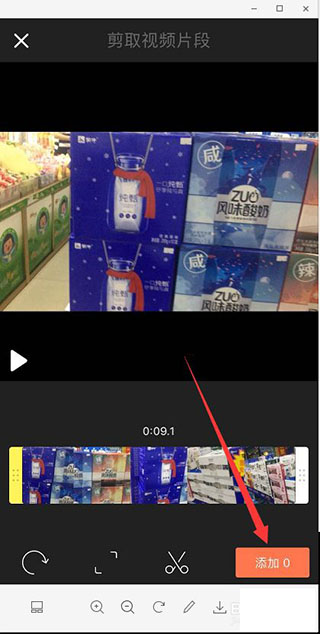
2、找到如图的视频剪辑
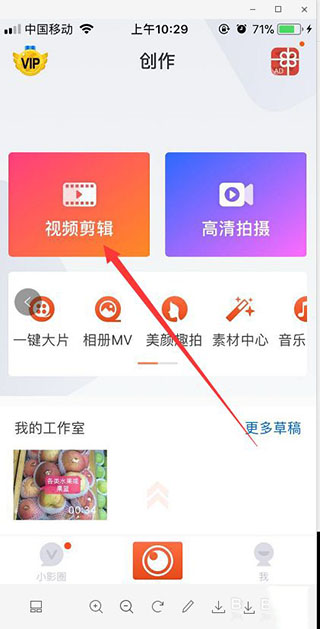
3、选择相册已有的需要剪辑的视频素材,这里有5个视频素材,点击要编辑的视频,点击下一步

4、出现我选择的排骨的视频素材,这时候看到这个是竖的,需要选择如图所示左下角的旋转按钮
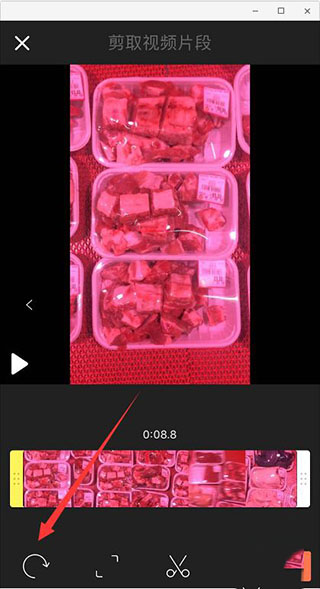
5、旋转好之后,点击添加视频素材,需要多个视频素材的继续刚刚这两部,直到把需要整合的视频全部加进去,然后点击右上角的V符号完成视频的添加
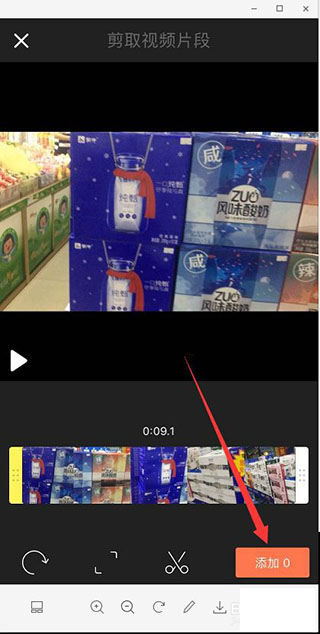
6、对于视频里面有抖动的或者多余的画面我们可以通过剪刀工具剪掉